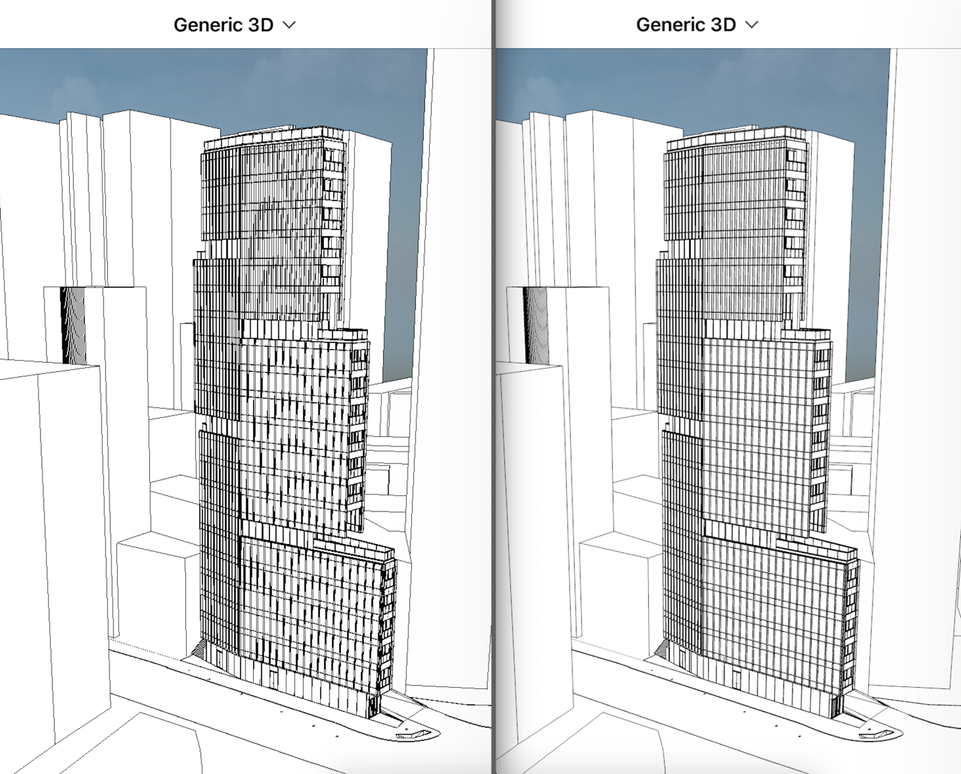- Deutsch
- :
- Wissensdatenbank
- :
- BIMx
- :
- BIMx Einstellungen
- RSS-Feed abonnieren
- Lesezeichen
- Abonnieren
- Drucker-Anzeigeseite
- Anstößigen Inhalt melden
BIMx Einstellungen
- RSS-Feed abonnieren
- Lesezeichen
- Abonnieren
- Drucker-Anzeigeseite
- Anstößigen Inhalt melden
2024-07-11 10:01 AM - bearbeitet 2024-11-19 10:48 AM
BIMx Einstellungen
Klicken Sie auf das Symbol "..." in der oberen rechten Ecke des Bildschirms, wenn Sie ein Modell in BIMx Mobile geöffnet haben. In BIMx Web und Desktop finden Sie das Menü "..." mit weiteren Optionen in der oberen linken Ecke. Wählen Sie im Dropdown-Menü die Schaltfläche "Einstellungen", um alle BIMx-Einstellungen zu erreichen.
Verfügbare Einstellungen
Anzeige
Markers & Hyperlinks
Sie können zwischen den 2D-Layouts und den 3D-Modellen mithilfe der blauen Hyperlink-Markierungen in beiden Ansichten navigieren. Sie können diese blauen Markierungen ausblenden, indem Sie diesen Schalter ausschalten.
Räume
Schalten Sie diesen Schalter ein, um die 3D-Körper der Räume im Modell anzuzeigen. Wenn die Zonen eingeschaltet sind, können Sie ihren Namen und zusätzliche Informationen sehen.
Etiketten
Aktivieren Sie interaktive Etiketten in Layouts, um auf elementbezogene Informationen zuzugreifen.
Schattierung
Sie können zwischen verschiedenen Schattierungsoptionen wechseln, um Ihr Modell mit unterschiedlichen Texturen und Rendering-Stilen anzuzeigen. Sie haben folgende Optionen:
| Textures | Kanten | Shading | Background | |
| Realistisch | Realistische Texturen | Verdeckte Kanten | Ambient Occlusion | HDRi Himmel |
| Verdeckte Linien | White | Sichtbar | Keine Schatten | HDRi Himmel |
| Einfach | Realistische Texturen | Sichtbar | Einfache Schatten | HDRi Himmel |
| Monochrom | Metallisch Grasu | Sichtbar | Ambient Occlusion | HDRi Himmel |
| Schwarz-Weiß | White | Verdeckte Kanten | Ambient Occlusion | HDRi Himmel (Graustufen |
Kamerablickwinkel
Verwenden Sie diesen Schieberegler, um den Blickwinkel der Kamera zu steuern. Dadurch wird im Wesentlichen der Winkel der Ecken bei der perspektivischen Verzerrung gesteuert.
Einheiten
Verwenden Sie diese Einstellung, um auszuwählen, in welchen Einheiten die Messungen angezeigt werden sollen, wenn Sie das Bemaßungs-Werkzeug verwenden.
Voreinstellungen
Schnittebene Farbe
Passen Sie die Darstellung des 3D-Modells an, indem Sie die Farbe der Schnittflächen ändern. Verwenden Sie die Farbauswahl oder geben Sie den Hex-Code ein, um den Farbton genau zu definieren.
Sie müssen Ihre benutzerdefinierte Farbe nur einmal auswählen. Sie wird in den BIMx-Einstellungen gespeichert und auf alle Ihre Modelle angewendet.
Linkshänder
Der Joystick im Rundgang-Modus befindet sich in der unteren rechten Ecke des 3D-Fensters und die Schaltflächen „Zum Layout gehen“ und „Modell ausschneiden“ befinden sich standardmäßig auf der linken Seite. Sie können die Option „Linkshänder“ aktivieren, um sie zu spiegeln.
Altsystem-Skybox
Dieser Schalter ist standardmäßig inaktiv, was bedeutet, dass BIMx die realistische dynamische Skybox verwendet: Wolken und Sonnenposition werden mit den Sonnenuntergängen ausgerichtet und Sterne erscheinen an den beiden Endpunkten. Aktivieren Sie den Schalter, wenn Sie die alte, statische Skybox bevorzugen, die ein einfaches gedrehtes Himmelsbild ist.
Anti-aliasing
Anti-Aliasing verbessert die visuelle Qualität der virtuellen Modelle zusätzlich. Es garantiert eine schärfere 3D-Darstellung mit glatteren Kanten an allen Elementen wie Wänden und Säulen sowie den mit Zeichnungen verknüpften 3D-Markern. Anti-Aliasing reduziert das Moiré-Muster bei parallelen Elementen, die nahe beieinander liegen, siehe rechte Seite des folgenden Vergleichs:
Deaktivieren Sie es, wenn Sie die 3D-Performance der Anwendung beim Navigieren im virtuellen Modell verbessern möchten. BIMx speichert Ihre Einstellungen und verwendet sie für alle Hyper-Modelle.
Augenhöhe im Rundgang-Modus
Verwenden Sie diesen Schieberegler, um die Kamerahöhe im Gehmodus von 1,00 m bis 1,99 m (von 3,28 Fuß bis 6,53 Fuß) einzustellen.